Heutzutage ist das Betriebssystem Windows 10 auf Laptops und Computern installiert, aktiviert und nach einer schnellen Einrichtung einsatzbereit. Es gibt jedoch viele Gründe, warum du Windows 10 auf deinem Gerät aktivieren musst.
Zum Beispiel;
Die Art und Weise, wie du deinen Windows 10-Produkt- Key auf deinem Computer aktivierst, kann variieren. Wenn sich Windows zuvor auf deinem Gerät befand, kannst du denselben Produkt-Key verwenden, um es zu reaktivieren. Oder, wenn du deine Windows 10-Lizenz mit deinem Microsoft-Konto verknüpft hast, kannst du Windows 10 problemlos auf demselben Computer reaktivieren, selbst wenn du erhebliche Änderungen an der Hardware vorgenommen hast.
Wir haben Anweisungen für dich erstellt, wie du Windows 10 sowohl mit Produkt-Key als auch mit verknüpften digitalen Lizenzen aktivieren kannst. Navigiere also nach unten zu der Überschrift, die deiner Situation entspricht, um Schritt-für-Schritt-Anweisungen zu erhalten.
Die Aktivierung deines Windows 10-Produkt-Keys ist ein sehr einfacher und unkomplizierter Vorgang. Wenn du Windows auf einem neuen Computer installierst oder nachdem du erhebliche Hardwareänderungen vorgenommen hast, wirst du während oder nach der Installation oder Neuinstallation von Windows aufgefordert, den 25-stelligen Windows 10-Produkt-Key zu aktivieren.
Dein Windows-Produkt-Key befindet sich möglicherweise auf der Verpackung deines Geräts, auf einer Karte oder auf dem mit deinem Gerät gelieferten Authentifizierungszertifikat.
Wenn du noch keinen Windows 10-Produkt-Key besitzt, hast du nach der Installation die Möglichkeit, einen solchen zu erwerben.
Wenn du Windows 10 neu installierst, kannst du Windows 10 reaktivieren, indem du dein Microsoft-Konto zu deinem Gerät hinzufügst und es mit deiner Kopie von Windows 10 verknüpfst. Um deinen Windows-Produkt-Key zu aktivieren, navigiere nach unten links und wähle Aktivieren.
Gehe zu den Aktivierungseinstellungen und gib deinen neuen Windows-Key ein.
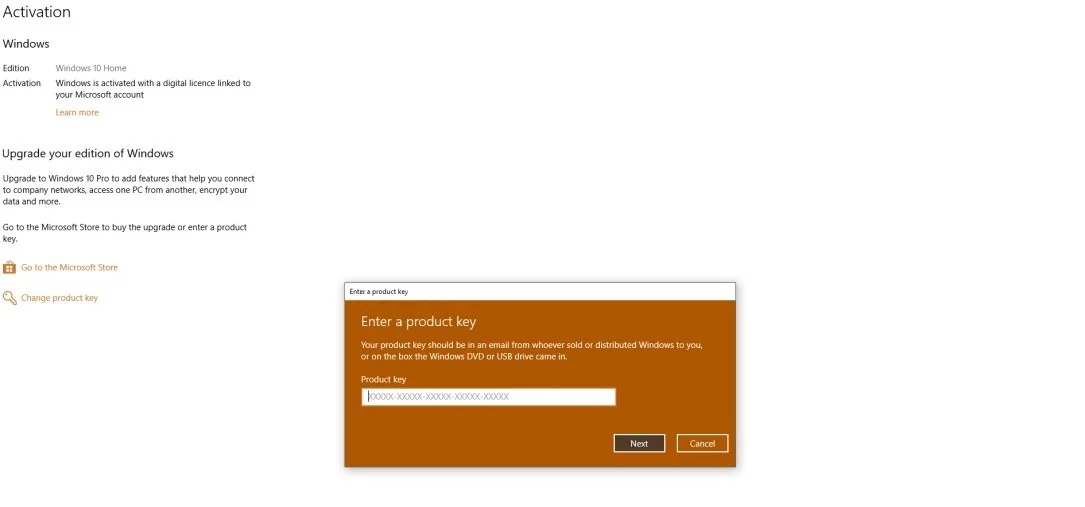
Die Verknüpfung deines Microsoft-Kontos mit deiner Kopie von Windows 10 ist wieder einmal ein sehr einfacher Vorgang. Zuerst musst du ein Microsoft-Konto erstellen, falls du noch kein Konto hast, indem du dich auf der offiziellen Website von Microsoft für ein Konto anmeldest.
Gehen Sie folgendermaßen vor, um Ihr Microsoft-Konto mit Ihrer Windows 10-Kopie zu verknüpfen:
1. Drücke die Windows-Taste + I auf deiner Tastatur, um die Windows-Einstellungen aufzurufen.
2. Klicke auf Konten.
3. Klicke auf deine Informationen.
4. Wähle stattdessen „Melden Sie sich mit Ihrem Microsoft-Konto an“.
5. Gib deine Informationen ein, um dich anzumelden.
6. Gib dein Passwort ein.
7. Klicke auf Weiter.
Nun sollte dein Windows 10-Produkt-Key mit deinem Microsoft-Konto verknüpft sein, was die nächste Reaktivierung von Windows 10 erheblich erleichtert.
Zwei kleine Schritte, die über die Eingabeaufforderung als Administrator eingegeben werden:
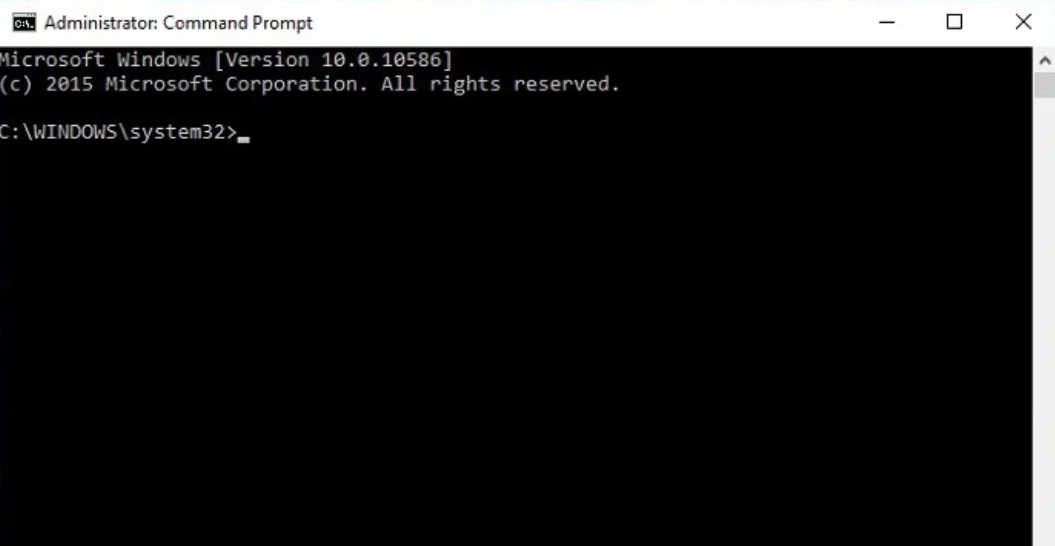
slmgr.vbs -ipk new_windows_serial_key_number_licence
slmgr.vbs -ato
Erledigt! Dein Windows-Produkt-Key ist erfolgreich aktiviert.
Wenn du eine physische Kopie von Windows erworben hast, befindet sich der Product Key in der Regel auf einem Etikett oder einer Karte in der mit Windows gelieferten Verpackung. Wenn Windows zum Zeitpunkt des Kaufs auf deinem PC vorinstalliert ist, sollte der Product Key auf einem Aufkleber auf deinem Gerät erscheinen.
Um den Aktivierungsstatus in Windows 10 zu überprüfen, wähle Start, dann Einstellungen > Update und Sicherheit und dann Aktivierung. Der Aktivierungsstatus wird neben der Aktivierung aufgeführt.

Verbinde dein Steam-Profil mit Keyforsteam
Drehe das Rad und gewinne Guthaben-Karten

Oder gewinne Punkte, um das Rad erneut zu drehen, um am Discord-Event teilzunehmen

Glücksgefühle? Gewinne eine PS5, Xbox Series X oder eine 500€ Amazon Geschenkkarte
[…] Aktivierung von Windows Produkt Keys über 3 einfache Methoden […]